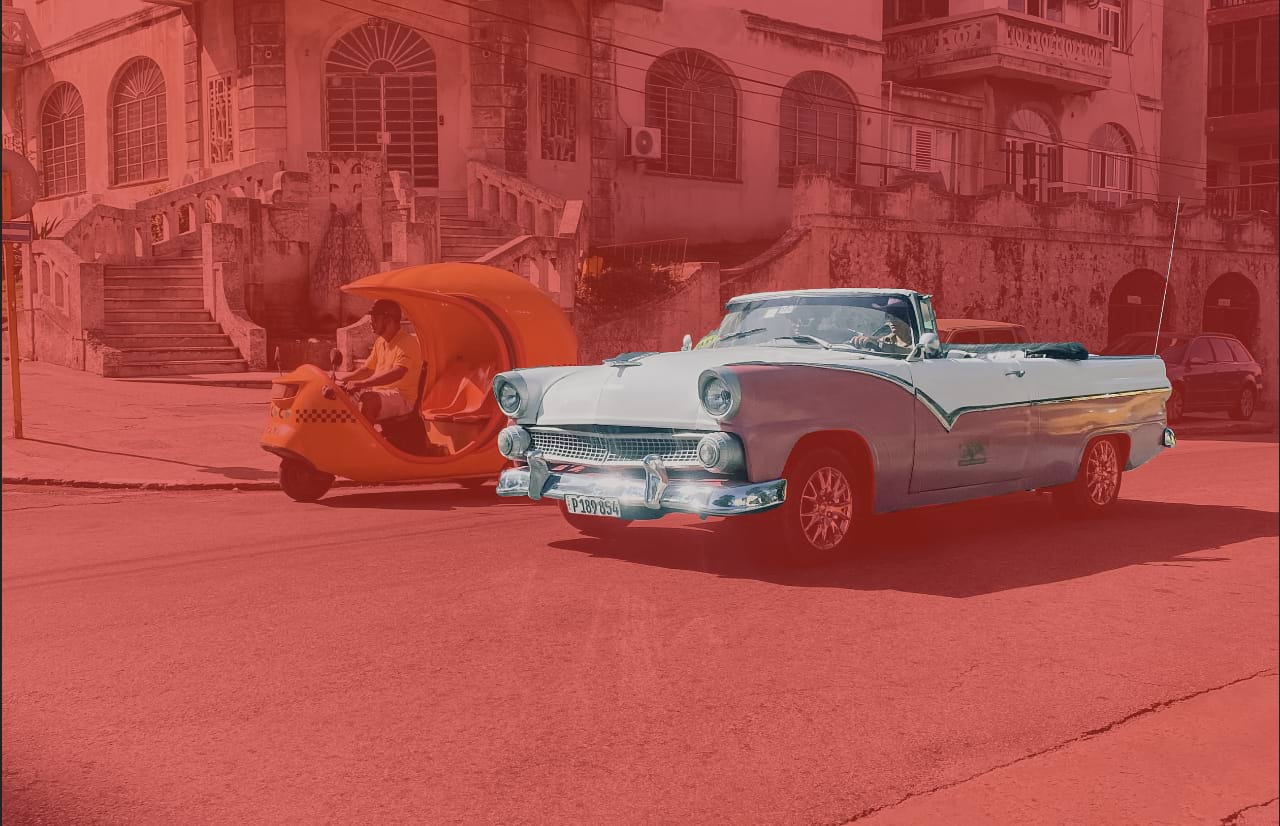
Ao entrar nesse modo, sua seleção é temporariamente apresentada como uma máscara de pixel. Os pixels podem ser adicionados ou apagados usando as ferramentas de pintura e apagamento padrão.
- A pintura em preto apagará áreas da seleção.
- A pintura em branco adicionará áreas à seleção.
- A pintura um cinza variará a opacidade da seleção dependendo do tom de cinza usado.
- As áreas apagadas são removidas de vez de uma seleção.
Por padrão, a Máscara rápida é apresentada no espaço de trabalho como uma sobreposição translúcida e vermelha. As áreas vermelhas não são incluídas na seleção. Esta exibição padrão pode ser alterada para mostrar a área mascarada em preto, branco ou transparente, dependendo das suas preferências.